【会声会影免费版】会声会影2020激活版 V23.0.1 中文版免费下载
软件介绍
会声会影免费版是一款功能强大且操作简单的视频制作软件,而其相较于会声会影的旧版本,增加了个全新功能“高光时刻”,只需放入视频、照片,音乐,就可智能提取其中优质片段,自动配置音乐,然后只需用户从中微调一下,就可以制作出一个品相优良的视频了。
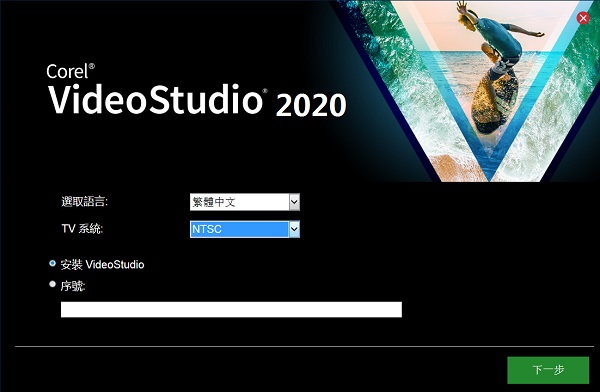
会声会影免费版软件特色
1、简单直观
适合所有程度的会声会影用户,让你从入门开始,就可以创作出令人印象深刻的视频。
2、创意独特
多达1500种滤镜效果供您选择,同时还可以享受相机编辑,提高播放速度等。
3、深受喜爱
会声会影凭借其简单易用的功能而广受会声会影用户认可。
4、支持流行格式
编辑高清4K甚至360度视频,制作精美的电影。
5、操作灵活
可以从修改模板开始或在时间轴上编辑,在多个轨道上合并照片,视频和音频。
会声会影免费版软件功能
1、新变形过渡
变换单个图像,形状或序列,并在场景之间进行剪切或过渡,并合并视频,以便没有可识别的开头或结尾。
2、新出口视频与透明背景
创建您自己独特的叠加层并导出具有透明背景的动态图形,蒙版或文本-全部使用新的Alpha通道。在叠加轨道上创建视频,然后使用Alpha通道导出到.MOV。
3、增强自定义运动路径
使用新的灵活控件,沿定义的路径创建和自定义图形,形状,标题和叠加层的移动。这是创建有趣效果或强调视频中元素的完美方式。
4、增强的标题编辑器
用风格介绍和讲述你的故事。在增强的标题编辑器中创建具有动画,文本和图形的精美标题。无论您创建什么,都可以在库中保存自定义标题,以便在未来的制作中保留周期!
5、新的小星球视频
通过新的球形全景控件,为您的素材分享有趣的视角,并将您的360视频素材转换为TinyPlanet或RabbitHole效果。
6、新颜色分级
使用强大的色彩校正和调整工具设置视频的氛围和氛围。轻松移动颜色,并在每种颜色的基础上提高饱和度和亮度。使用HSL调谐,色调曲线,波形范围,查找表(LUT)配置文件等对每种颜色进行微调。
7、新动态分屏视频模板制作
屏幕是分屏视频的限制。引入带有关键帧的新框架并创建自定义分屏布局。通过动画效果,形状等同时显示多个视频-创意可能性是无限的!
8、增强面具造物主
创建文本掩码或尝试使用免费选择掩码来选择视频区域。轻松创建精确的Alpha通道-快速将图像或视频的各个部分转换为蒙版。完成后,将掩码导出到库中,以便在将来的项目中再次使用。
9、增强稳定视频
帮助解决捕获视频时最常见的问题之一。通过增强的proDADMercalli,从手持相机中移除抖动并稳定视频,以获得更清晰,更平滑的最终效果。
10、新的无缝过渡
在无缝过渡的场景之间翻转,缩放,旋转或鞭打,为您的剪辑增添刺激和活力。只需对齐相似的颜色或对象,即可在图像之间创建平滑而巧妙的过渡效果。
11、增强3D标题编辑器
通过新的标题可能性吸引观众。从预设开始或在3D标题编辑器中创建自定义动画,控制光照,纹理等。
12、新的MultiCamCaptureLite
同时录制屏幕和网络摄像头并创建引人入胜的教程视频。只需单击即可轻松录制多个视频和音频,并通过多相机编辑无缝地编辑它们。
13、增强的会声会影MyDVD
使用100多个可自定义的菜单,子菜单,章节和音乐将您的视频项目刻录到DVD和AVCHD,并为您的视频分享他们应得的包装。
14、新的工作流程
使用新的搜索功能和库和编辑器之间的增强流程无缝浏览库。删除或添加主时间轴轨道中的间隙。
会声会影免费版使用教程
会声会影如何制作视频
1、进入会声会影编辑器,在视频轨中插入一张素材图像。
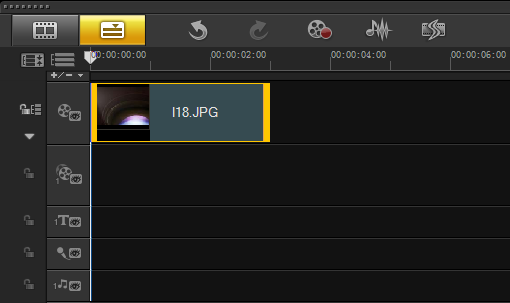
2、展开“选项”面板,在“照片”选项卡中设置“区间”参数为6秒,在“重新采样选项”下拉列表中选择“调到项目大小”选项。
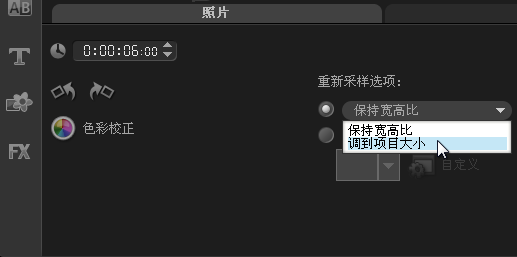
3、单击“标题”按钮,然后在预览窗口中双击鼠标,进入输入模式,输入内容“扫光字”。
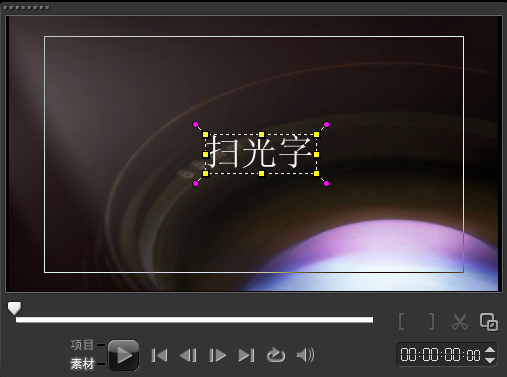
4、展开“选项”面板,在“编辑”选项卡中设置“区间”参数为6秒,“字体”为“微软雅黑”,“字体大小”参数为85,。
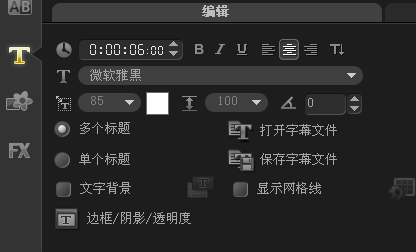
5、单击“滤镜”按钮,进入“滤镜”素材库,在“相机镜头”中选中“缩放动作”滤镜,并将其拖到标题轨的素材中。
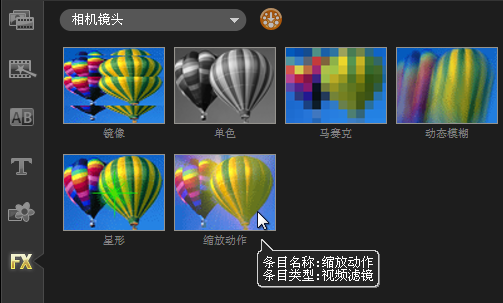
6、展开“选项”面板,切换至“属性”选项卡,单击“滤镜”单选按钮,然后单击“自定义滤镜”按钮。
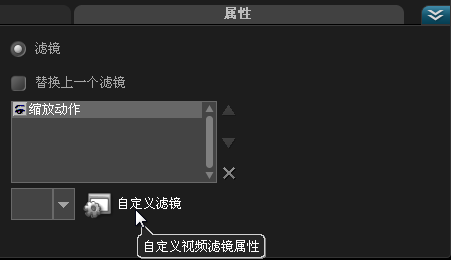
7、选中第一个关键帧,设置“速度”参数为1。
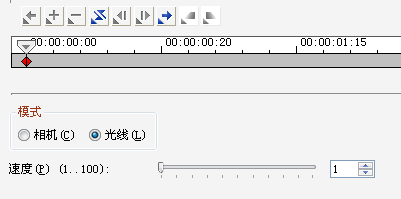
8、将飞梭栏拖动到1秒的位置,创建一个新的关键帧,设置“速度”参数为1。
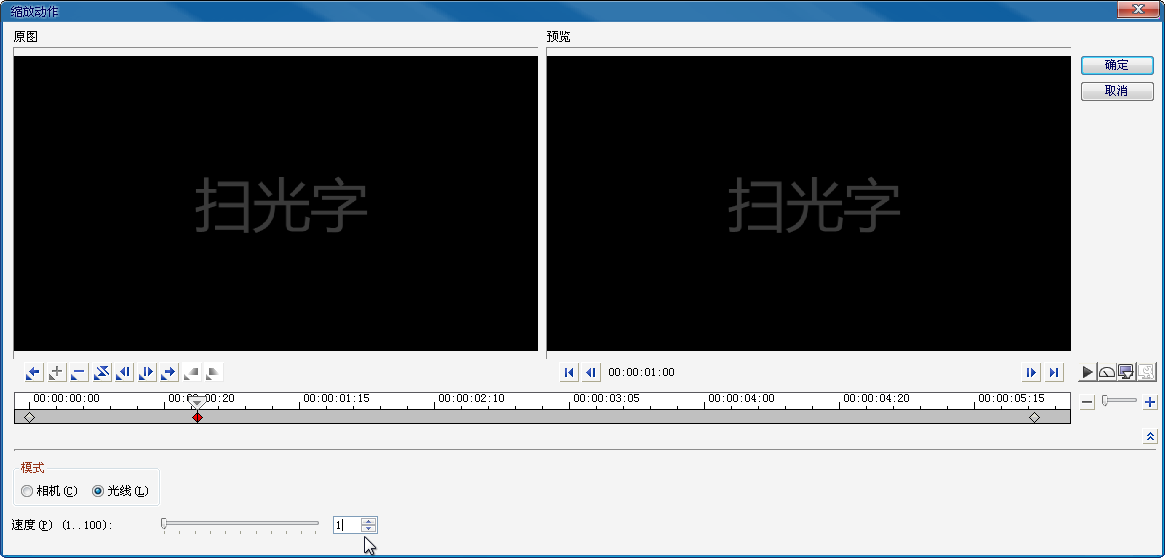
会声会影如何如何导出mp4
1、打开并运行会声会影,将你想编辑视频导入。点右健导入视频。
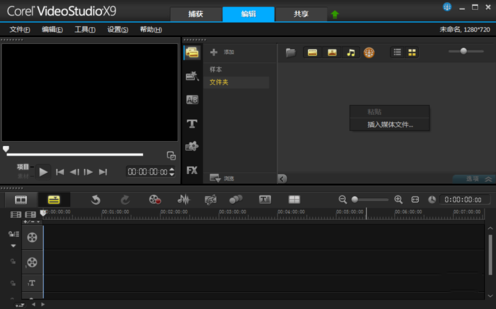
2、添加好视频后,我们就可以对其进行编辑了,像是剪辑、添加字幕、调整尺寸等
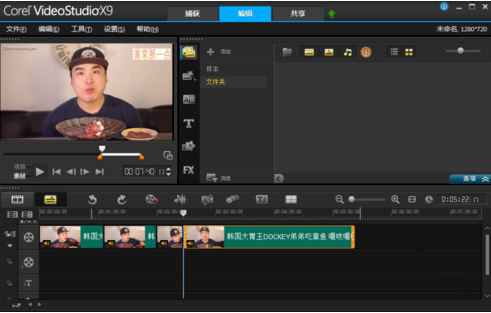
3、编辑好视频后,我们在会声会影界面的顶部打开“共享”,在“共享”中可以看到多种视频输出格式,不过没有MP4格式。
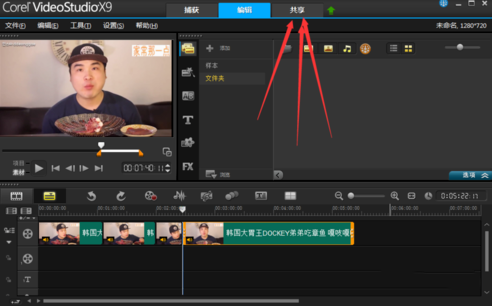
4、我们选中“自定义”,然后再点击下边的“格式”,在弹出的下拉窗口中就可以看到MP4格式了,选中它
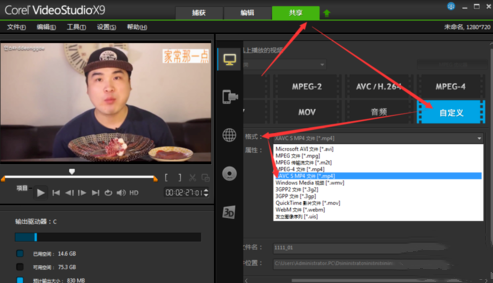
5、之后设置一下该视频的保存位置、名称等,设置完毕后点击“开始”就可以了。
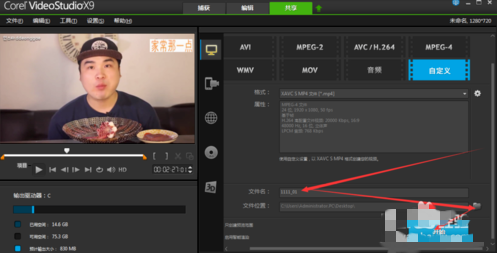
会声会影免费版的6个理由
一、全新高光時刻
将记忆变成影片从未如此简单!使用会声会影全新的智能影片创建器“高光時刻”制作影片,展示您最新的奇遇集锦。只需导入您的照片和视频,“高光時刻”就会分析并提取优质片段,然后将它们组合在一起,并配上音乐。您可以随时在会声会影时间轴上深入探索和自定义视频。这是创建展现假期和活动的每天一秒钟视频、记忆蒙太奇以及快速影片项目的理想工具!“影耀生活”,会声会影2020比以往更高效、更智能。
二、全新的视频编辑灵活性和增强功能
会声会影2020通过增强功能简化了编辑工作流程,使您可以更智能地工作。无论新老用户,都会喜欢这个版本分享的出色灵活性与定制功能。获得新的创作可能性,单个剪辑片段中可以组合多达10个滤镜!使用新的快捷方式可以直接在时间轴上编辑效果,使您可以轻松地自定义效果、颜色和运动。全新的视频共享改进功能可以自动设置您的导出参数,以匹配时间线的项目属性,使视频导出更快。工作流程从头至尾更快速、更智能!
三、全新的创意内容库
会声会影2020全面焕新,更新了创意内容,着重让拖放体验变得更符合潮流且方便简单。用户可以访问各种新的现代媒体,更轻松地开始制作和修饰视频项目。采用了新的标题、视频背景、纹理、动画图形、LUT配置文件、声音效果等。不止如此!会声会影2020还更新了库结构,方便用户查找使项目达到下一个创意级别所需的资料。每个人都可以通过更加方便且实用的方式获得更多想要的拖放式创意媒体。
四、增强版绘图创建器
创建独特的动态图形叠加层,并使用增强的绘画编辑器和PaintShopPro中的新画笔选择激发艺术潜能。该工具会记录您工作时的笔触,使您可以将完成的作品以静态图形或动态绘画的形式添加到视频中!将参考图形导入背景中再行绘画,让工作变得更智能—仅记录您自己的杰作并将其添加到您的项目中!录制的笔触是添加独特动态图形或下三分之一字幕条、增强引入顺序或为视频创建背景的好方法。利用更直观、更强大的绘画编辑器,激发您的艺术潜能并在下一个视频项目中发挥更多创造力。
五、全新的4K显示屏支持
会声会影2020新增超高清显示屏兼容性,升级用户体验。使用高分辨率显示器(例如4K显示器)的用户将会注意到,在与完成的项目一样清晰的界面上,编辑体验有显著改善。改进的视频遮罩、标题渲染和新的创意内容成就了这种质量驱动的编辑界面体验。
六、增强性能
会声会影2020让编辑更流畅,渲染更快速!会声会影2020针对Intel和nVidia的最新视频硬件加速技术进行了优化,进而提高了效率并显著加快了主流文件格式的渲染过程。此外,创新的智能代理技术,让您享受更快速、更流畅的4K编辑和播放体验。导出时保留原始高分辨率文件,但是会声会影可以让您使用较小的文件来提高速度和性能。
会声会影免费版常见问题
会声会影2020已停止工作-故障模块:igdumdim64.dll如何解决?
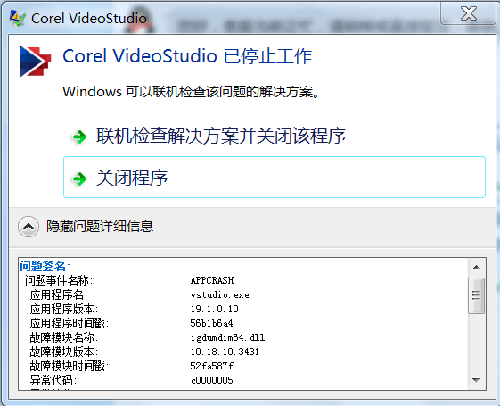
解决方法:
1、首先右击我的电脑;
2、选择【硬件】,然后点击【设备管理器】;
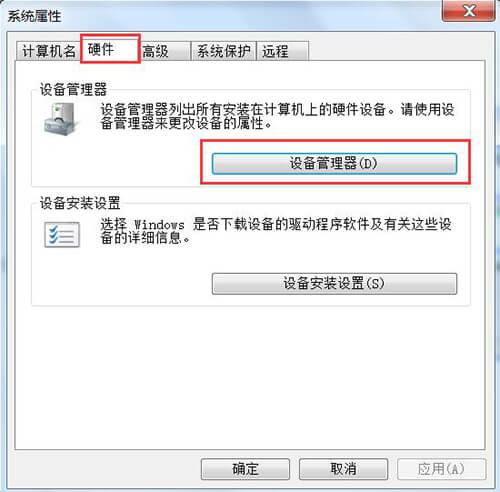
3、双击【MicrosoftUsbccidSmartcardReader(WUDF)】;
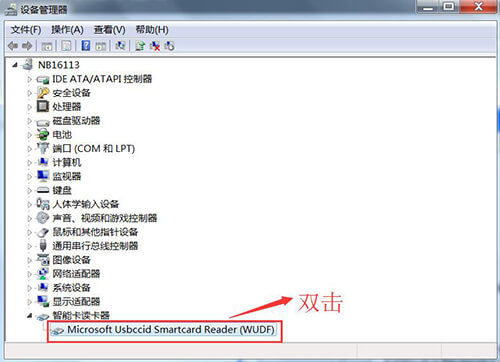
4、点击【驱动程序】选项卡,选择【更新驱动程序】;
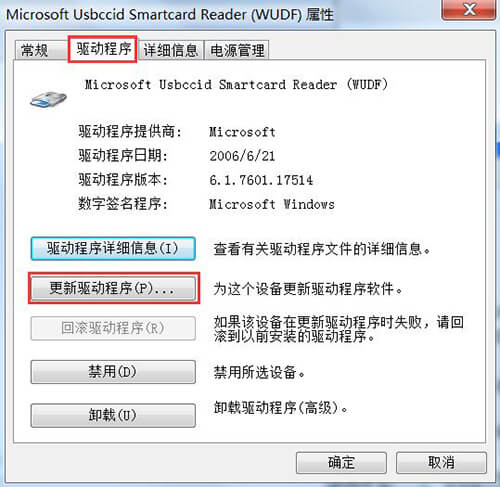
5、点击自动更新,之后等待搜索安装即可。
下载仅供下载体验和测试学习,不得商用和正当使用。
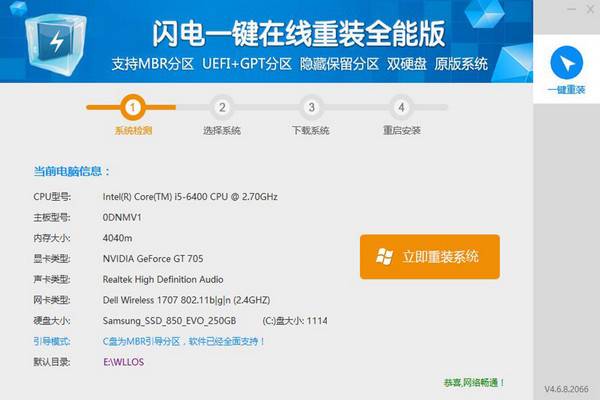

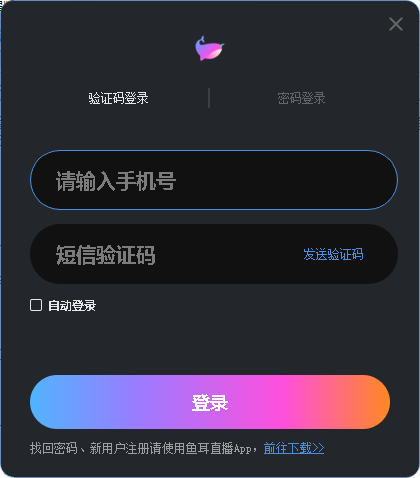
发表评论